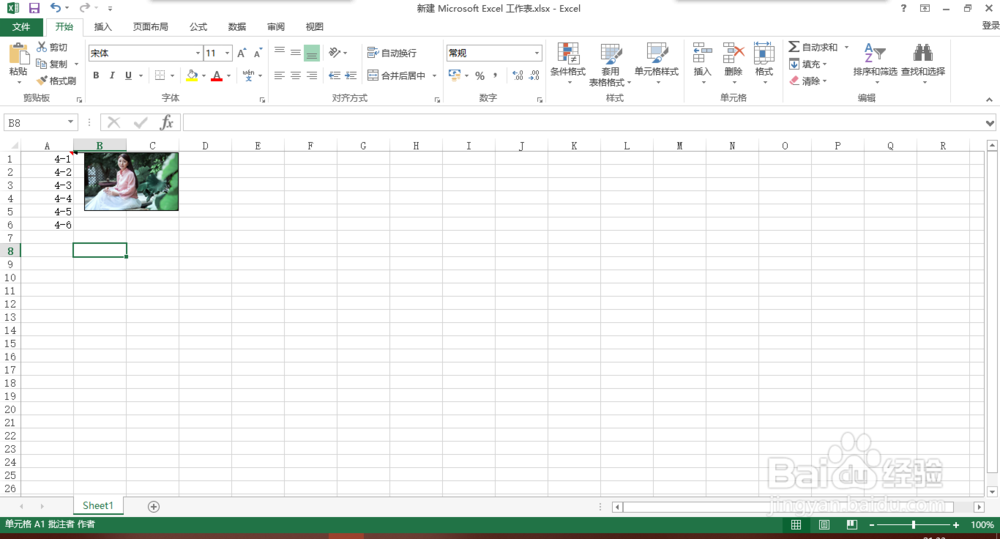1、我们新建一个Excel报告,然后添加数据进去。在想要有提示的单元格选中右键,选中插入批注
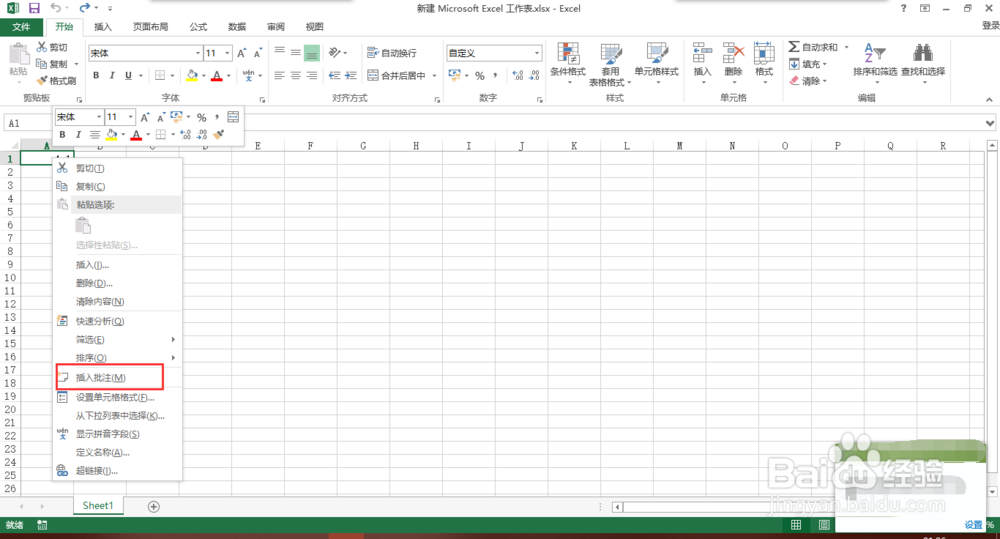
2、然后在右边出现了一个带箭头的小方框,我们将里面的文字先去掉,然后点中方框边缘,右键选择设置批注格式
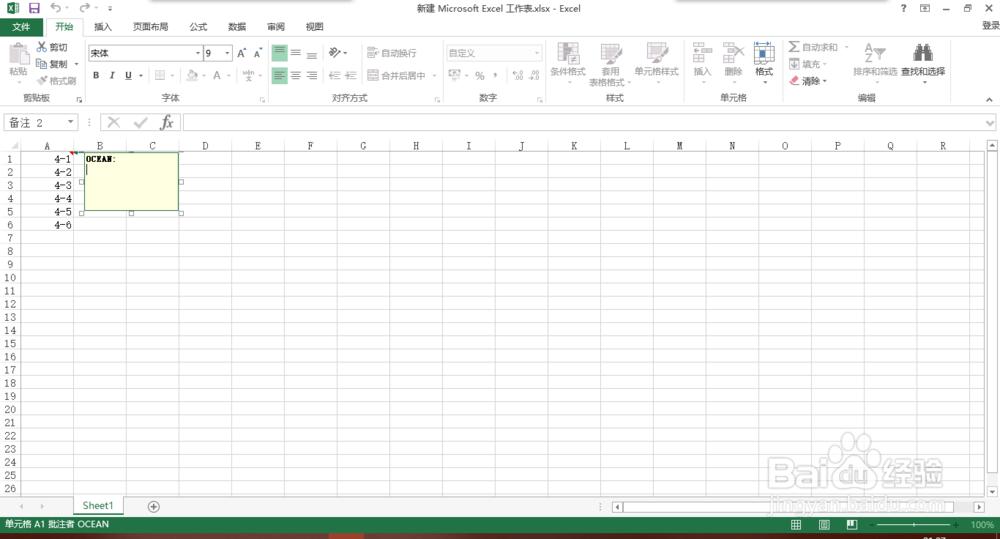
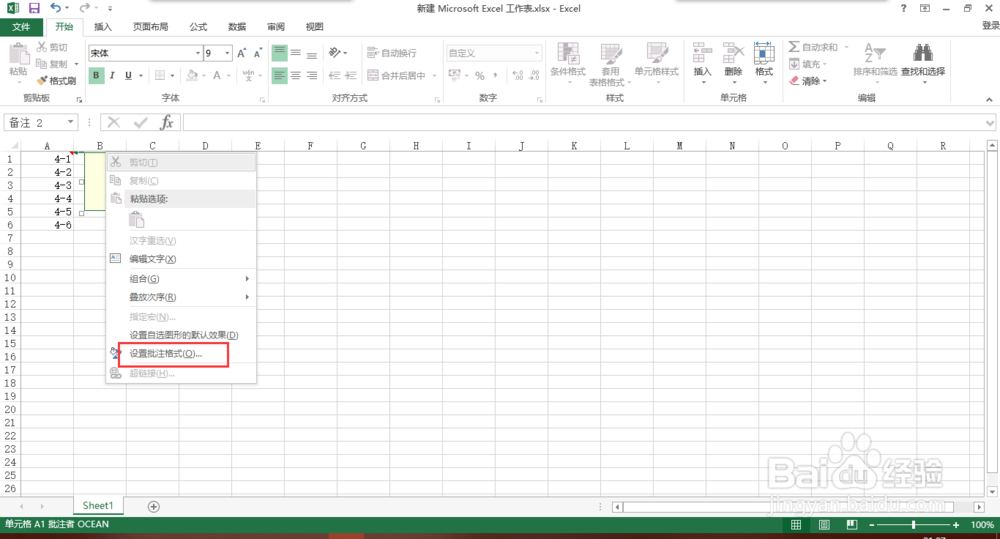
3、这里要注意一下,如果你选择批注格式后,弹出如下图的对话框,那说明你没有选中边线,一定要选中边线
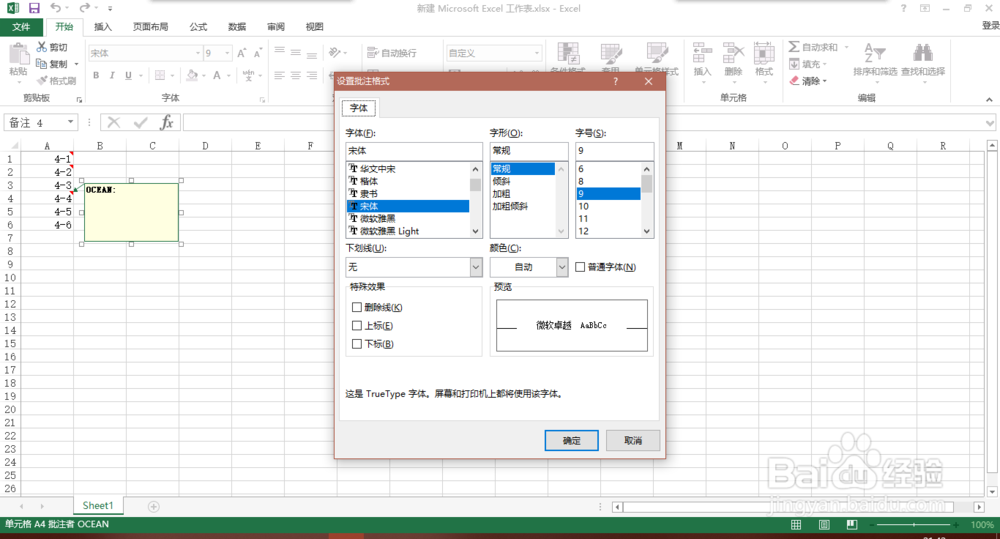
4、正确操作弹出如下图所示的对话框,我们点击颜色与线条
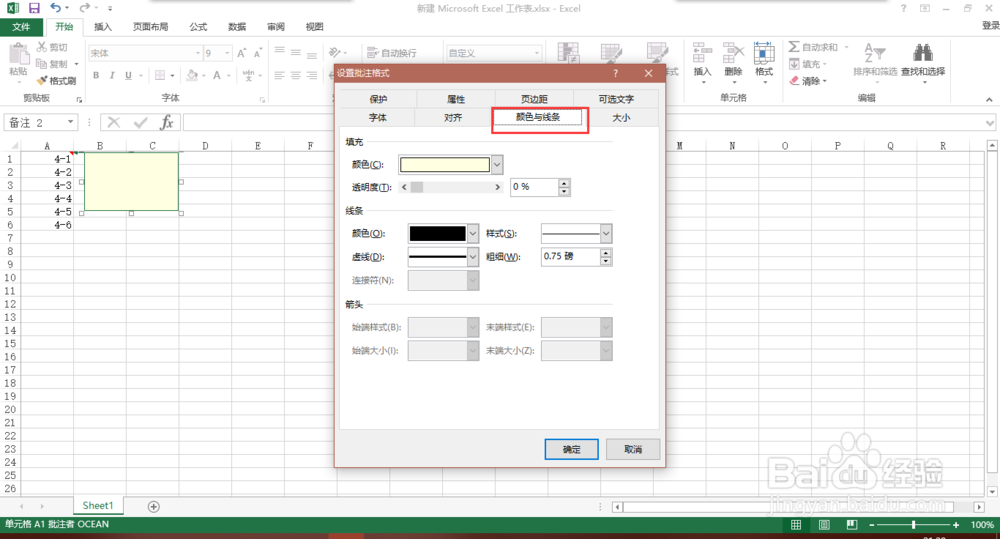
5、然后在填充属性中,我们点击颜色后边的地方,在下拉选中,选择最后一个填充效果

6、在填充效果对话框中,我们点击图片,然后点击下面的选择图片
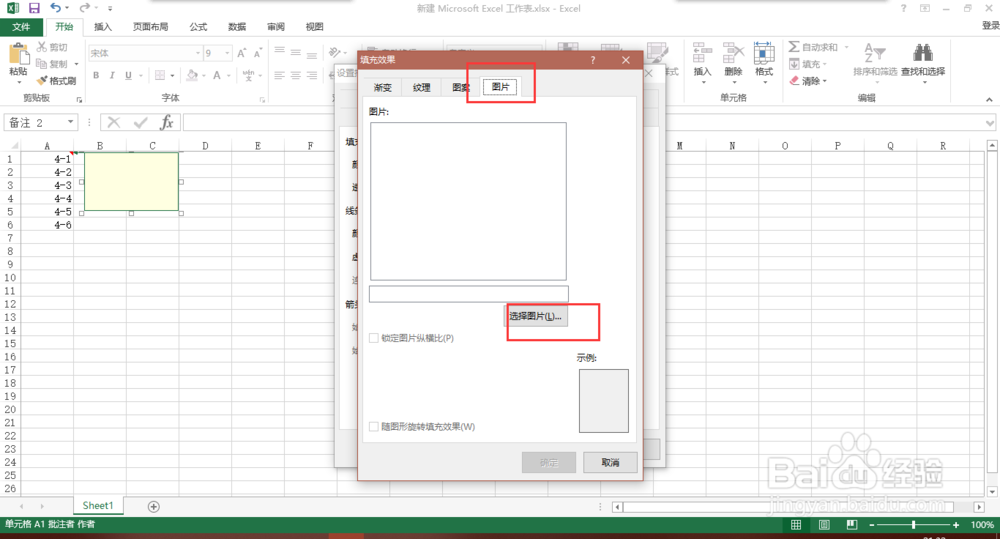
7、选择图片时,我们可以从本地选择,也可以从网上选择,选中之后,一路点击确定就可以了
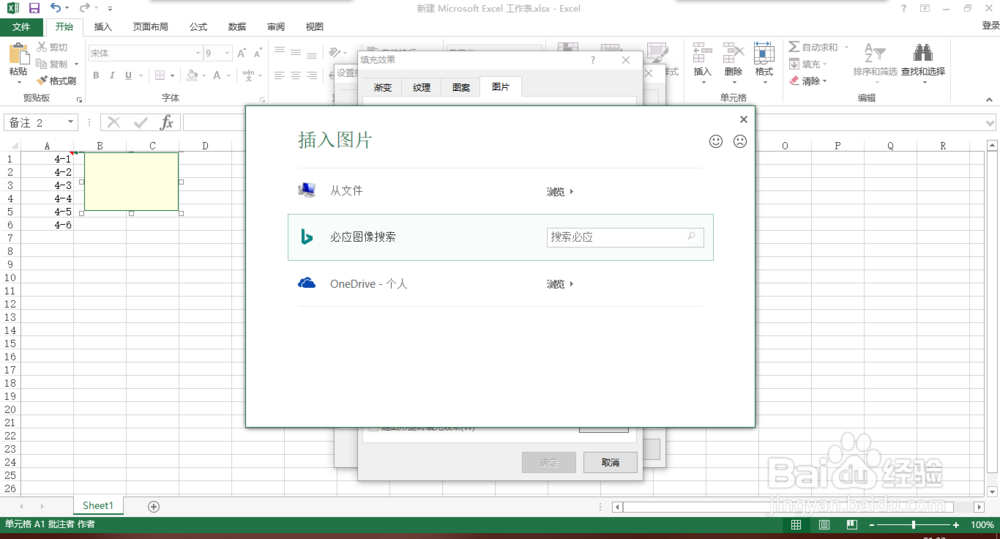
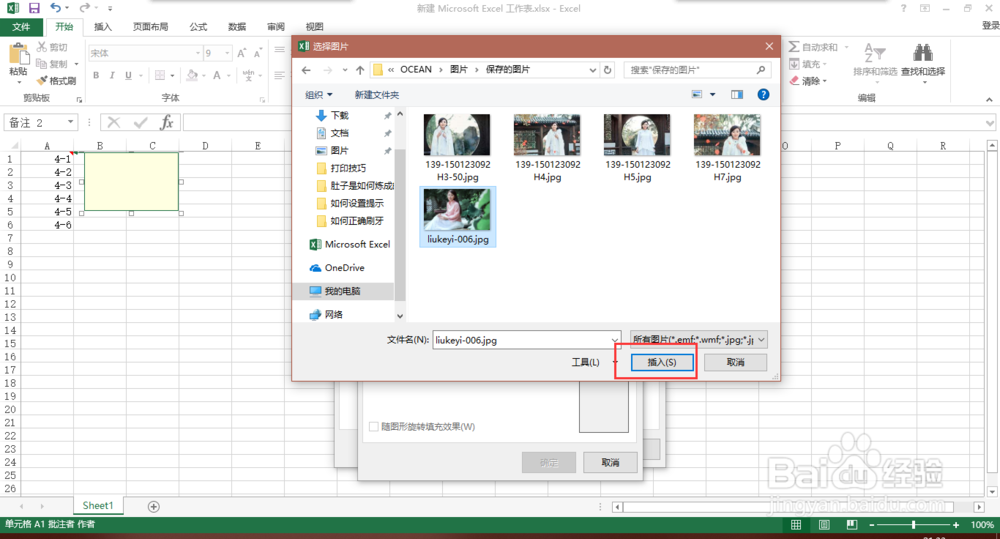
8、下面我们看一下效果,我们把鼠标放上去,可以看到有照片提示